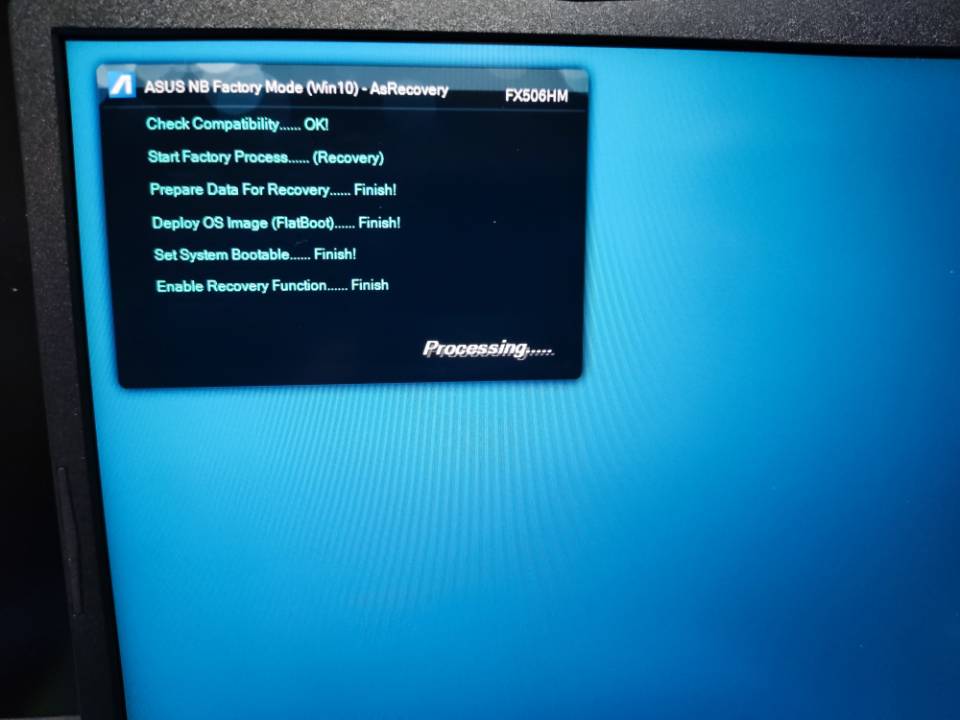
华硕笔记本全硬盘恢复原厂状态 实机操作,MYASUS IN WINRE恢复,ASUS RECOVERY恢复
本教程的前提的在之前就备份了原厂的RECOVERY分区,RESTORE分区,MYASUS分区
如果这些分区都没有的话那就只能找同型号笔记本的朋友要一份了,或者去售后,告诉他这三个分区都要恢复。一般售后为了节约硬盘空间,不会给你恢复restore分区,这个分区有将近20G。
我机器撒天选2 i7-11800H,3060,32G,512GB,型号FX506HM,
附上我的msinfo32,链接:https://yunling.lanzouo.com/iJEO5xj1tgd

这篇教程先说全格式化怎么做,下次有空再说免格式化怎么弄。下面开始。
首先首先你的先做给优盘或者移动硬盘做一个PE。网上做PE启动盘的教程很多,这里就不再累述。我用的优启通的PE,感觉东西比WEPE多一点。
一、先插U盘(我这里插的是移动硬盘),然后开机或者重启一直不断的按F2,进入bios

二、按F8进入PE


 三、分区,分成出厂那个样子
三、分区,分成出厂那个样子
我备份了出厂的分区表,按照这个来分就好了

本地磁盘D这个就忽略吧合并到os里面去。这个本地磁盘D是我机器到手之后没几天用win自带的磁盘管理工具分的,我不喜欢C盘那么大。
①先分一个区出来
 然后把这个OS调整一下,缩小为200G,因为后面不知道还要用多少。
然后把这个OS调整一下,缩小为200G,因为后面不知道还要用多少。
 然后我们依次把RECOVERY、restore、MYASUS建立出来
然后我们依次把RECOVERY、restore、MYASUS建立出来
RECOVERY分区是1000MB

RESTORE分区是19.5GB也就是19968MB
 MYASUS是200MB
MYASUS是200MB
 保存更改,然后把多出的还给OS分区
保存更改,然后把多出的还给OS分区

 四、恢复各个分区的备份
四、恢复各个分区的备份


用diskgenius恢复RECOVERY、RESTORE、MYASUS
然后打开dism++,左上角 文件-释放镜像,这一步恢复出厂系统

然后现在还是无法开机的,接下来我们重建引导。
回到diskgenius,我们将esp分区指定一个驱动器号,os分区也指定一个驱动器号。
(右键某个分区,找到指定驱动器号就可以找到这个功能了 )

按win+r输入cmd

输入
bcdboot d:\windows /s c: /f UEFI /l zh-cn这里d:\windows中的d要看你那边os分区指定的驱动器号
/s c:也是,看你那边esp分区指定的驱动器号
五、还有点开机前的收尾工作
然后之前有一步忘记说了。就在这里做是一样的。
右键esp分区,设置卷标。设置为SYSTEM
右键RECOVERY分区,更改分区参数,
文件系统类型改为Microsoft recovery partition其它的不用动
还有RESTORE分区和MYASUS分区也这样操作一下,修改文件系统类型
六、重启进入系统配置winre
重启,不断的按f2
进入bios把启动顺序改一下,


然后按f10保存并退出,这时候主板会断电一下,这时候把优盘赶紧把下来(不拔问题也不大咯)
七、配置当前系统的winre

开机又是这个东西
一顿操作之后总算进来了,按win+s输入cmd以管理员身份运行
 输入
输入
reagnetc /info 
果然很正常的出现了disabled
然后修改一下显示隐藏文件和显示拓展名

接下来给winre指定镜像路径,在刚刚打开的命令提示符里面 照着我这样输入



这样就把recovery分区挂载上了
进入recovery分区所在盘,找到winre,按shift键的同时按下鼠标右键复制为路径
 接下来我们另外再用管理员权限打开一个小黑窗
接下来我们另外再用管理员权限打开一个小黑窗
输入
reagentc /setreimage /path 刚刚复制的路径 
然后修改winre配置文件

把c:\windows\system32\recovery下面的reagentxml删了,从c:\recovery里面的reagentold.xml复制过去,并改名为ReAgent.xml
下面就是启用winre咯

在命令行里面输入
reagentc /enable不出意外的话这里会稍微停顿一下再出来操作成功的提示
然后我们可以输入
reagentc /info看一下是否成功启用了
别急别急,这里才只是进行到三分之二
还有一步,写入MYASUS in winre的入口
把这个文件复制到桌面

按住shift键的同时按下鼠标右键,复制路径

然后在命令行里面输入
reagentc /setbootshelllink /configfile 刚刚复制的路径到这里为止,现在用的这个系统的MYASUS in winre就已经配置好了
我们可以按住shift不放,点击重启,就会出现这个蓝色的界面,然后点击疑难解答就会出现这个界面

八、配置asus.sum里面的winre
点击这个向左的小箭头
然后选择继续使用win10,这里应该会重启一下,我们不断的按f2进入bios,然后进入pe
打开cmd,
然后找个地方,比如OS所在的那个盘,我这是D盘
创建目录,输入命令
md d:\mount把asus.sum挂载到这个目录下面
输入命令挂载
dism /mount-image /imagefile:你的asus.sum路径 /index:1 /MountDir:d:\mount 
接下来将刚刚我们系统弄好的ReAgent.xml复制这个镜像里面对应的位置去
也就是os所在驱动器下面的Windows\System32\Recovery\ReAgent.xml复制到d:\mount\Windows\System32\Recovery\ReAgent.xml
复制完成之后就成了,然后我们输入命令取消挂载并保存修改
dism /Unmount-image /MountDir:d:\mount /commit这样我们修改好镜像了。把这个镜像去替换RESTORE分区里面的(我这里是修改的我移动硬盘里面那一个镜像副本,要是你们直接改的是RESTORE分区里面那个就不用替换了)
至此,修改全部完成。并且用asus recovery重置系统之后,MYASUS in winre的入口也是存在的
后面的话可以看也可以不看了
九、重启系统进入MYASUS in winre,并用傲梅全盘备份(这里的傲梅pe版要事先下载好,傲梅国内版的网站里面有提供傲梅轻松备份PE版本)
重启的时候记得拔掉优盘,开机的时候不断按f12进入winre
选择MYASUS in winre

选择asus recovery

重置 

ok搞定,应该会自动重启,这时候要快点操作,插上优盘,重启的时候不断按f2进入bios,然后f8进入pe,
进去之后第一件事情删除刚刚asus recovery产生的日志文件
在RESTORE分区下面和asus.sum一起的。删掉那两个log(其实这里可以直接用dism++恢复备份的,我那时候是为了测试一下这个asus recovery是不是能用的才这样)
之后就可以打开傲梅备份备份全硬盘了

至此教程全部结束
参考:
https://tieba.baidu.com/p/7221452991
http://www.360doc.com/content/20/1010/01/70092632_939674035.shtml
资料:
分区表:分区表.zip - 蓝奏云
MYASUS镜像:MYASUS.zip - 蓝奏云
RECOVERY镜像和RESTORE太大了一个1G一个15G,我慢慢传吧
2022年1月4日 18:07:39
链接:https://caiyun.139.com/m/i?005Cj0oBCE8As
提取码:bHT7
复制内容打开和彩云PC客户端,操作更方便哦
文件: F:\RESTORE.pmf
大小: 16377489237 字节
修改时间: 2021年11月14日, 星期日, 下午 02:55:20
MD5: 144AABC2C5817C1D9CA646DF8DE056BB
SHA1: 2F2958CAF3EF7E1BC969D90A39E5EC8980364F02
CRC32: E589B078
文件: F:\RESTORE.zip.001
大小: 4290772992 字节
修改时间: 2022年1月4日, 星期二, 上午 11:21:06
MD5: E0EE12C4D0F650925E8538DCD74B50FA
SHA1: 7DB386D82D0688C79A65D145CFB2218E8A41C735
CRC32: 6CD0640A
文件: F:\RESTORE.zip.002
大小: 4290772992 字节
修改时间: 2022年1月4日, 星期二, 上午 11:20:54
MD5: 5F458E9AA9F174B5D6A7C908993EB52C
SHA1: 8E38F93D96268FC08F1030B0CE9ED86367914509
CRC32: 2123172B
文件: F:\RESTORE.zip.003
大小: 4290772992 字节
修改时间: 2022年1月4日, 星期二, 上午 11:21:01
MD5: 1FB65C6625F7C0100816091821D39FE5
SHA1: AF296F9BB6DCCF5A3903FAF518CF8E2CEA8DCFB7
CRC32: 330ECE6C
文件: F:\RESTORE.zip.004
大小: 3505170533 字节
修改时间: 2022年1月4日, 星期二, 上午 11:21:06
MD5: 17352CBAEA4C2FE9CF5C101AAF08D676
SHA1: 8F95C0E2F6768552B08CCBC9E09310B4D2F69CA6
CRC32: 28DBF528
文件: L:\systemBackup\part_backup\MYASUS.pmf
大小: 34321259 字节
修改时间: 2021年11月14日, 星期日, 下午 02:52:21
MD5: 174C93AB86F1ABD548C546B4EBEACE9B
SHA1: 9E1B89A177107E113C720D876221E71C9B530C4A
CRC32: FE4B0F8E
文件: L:\systemBackup\part_backup\RECOVERY.pmf
大小: 935400245 字节
修改时间: 2021年11月14日, 星期日, 下午 02:56:32
MD5: 8B43561CED145FC39366A03F56371385
SHA1: AF27CDA6C66CAC4A854C9D51D63BE53BB0EA4163
CRC32: C0C3F6F6
更多推荐
 已为社区贡献7条内容
已为社区贡献7条内容







所有评论(0)